Google Voice, запущений у березні 2009 року компанією Google LLC, є телефонним сервісом, що надає користувачам облікових записів Google телефонний номер у США. Завдяки простоті використання та якісному з’єднанню, Google Voice швидко став популярним у Сполучених Штатах. Проте, попри зростаючу популярність, користувачі часто стикаються з різними помилками, однією з яких є повідомлення “Google Voice не вдалося завершити ваш виклик” при спробі здійснити дзвінок. У цій статті ми розглянемо способи вирішення цієї проблеми.
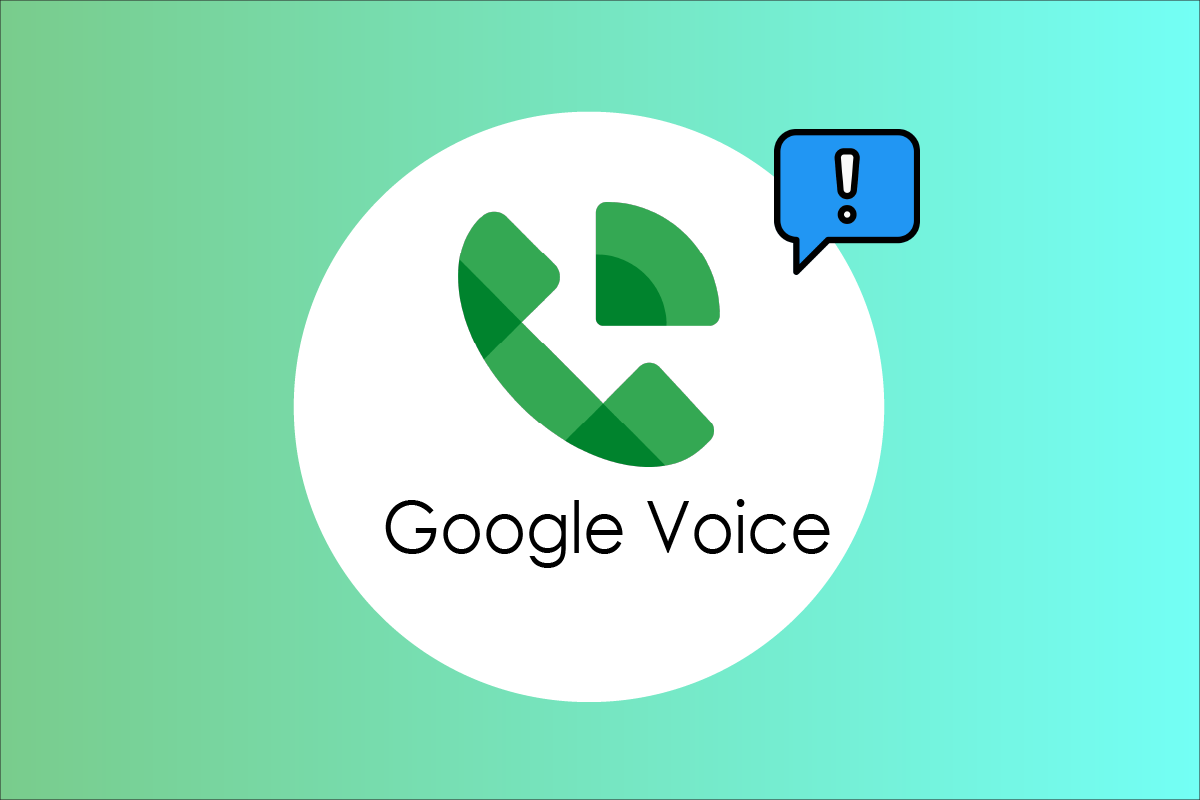
Як усунути помилку “Google Voice не вдалося завершити ваш виклик”
Google LCC розробила Google Voice з метою забезпечення зручності та простоти використання. Однак, іноді користувачі можуть зіткнутися з проблемами під час здійснення дзвінків. Ось деякі з можливих причин виникнення цієї помилки:
- Проблеми з підключенням до Wi-Fi.
- Проблеми з мобільним інтернетом.
- Проблеми з обліковим записом Google або Google Voice.
- Неправильні налаштування даних у програмі.
- Проблеми через файли cookie та кешовані дані.
- Використання застарілої версії програми.
- Некоректне встановлення програми.
- Повторні дзвінки на один і той самий номер.
- Тимчасове блокування облікового запису через масові дзвінки або повідомлення.
У наступному розділі ви знайдете детальний посібник із вирішення проблеми “Google Voice не вдалося завершити ваш виклик”.
Примітка: Оскільки налаштування смартфонів різних виробників можуть відрізнятися, переконайтеся у їхній правильності перед внесенням змін. Цей посібник було протестовано на пристрої OnePlus Nord 5G.
Спосіб 1: Основні методи діагностики
Перш ніж переходити до складніших дій, виконайте ці прості перевірки, щоб швидко усунути проблему.
Спосіб 1A: Перевірте з’єднання Wi-Fi
Google Voice працює лише через інтернет, тому вам потрібне стабільне з’єднання Wi-Fi. Переконайтеся, що Wi-Fi увімкнено і працює належним чином. Ось що потрібно перевірити:
- Чи увімкнено ваш Wi-Fi роутер.
- Чи ваш телефон підключено до Wi-Fi роутера.
- Чи роутер має стабільне підключення до інтернету.

Спосіб 1B: Перевірте мобільні дані
Якщо ви не використовуєте Wi-Fi, переконайтеся, що ваші мобільні дані увімкнені. Щоб увімкнути мобільні дані, виконайте ці дії:
1. Змахніть вниз по верхній панелі сповіщень, щоб відкрити панель сповіщень.
2. Натисніть значок “Мобільні дані”, щоб увімкнути їх.

Спосіб 1C: Перевірте стан облікового запису Google Voice
Проблеми з обліковим записом Google Voice також можуть викликати помилку. Спробуйте виконати такі дії:
- Увійдіть до свого облікового запису Google Voice через браузер на комп’ютері.
- Спробуйте здійснити дзвінок через веб-інтерфейс.
Метод 1D: Додаткові попередні перевірки
- Перевірте, чи ви ввійшли в систему з правильними даними.
- Перевірте, чи достатньо у вас коштів для здійснення дзвінка.
- Переконайтеся, що номер телефону введено у правильному форматі, включаючи код країни.
- Спробуйте зателефонувати іншому контакту, щоб з’ясувати, чи проблема з програмою або номером.
- Перевірте, чи доступний Google Voice у вашій країні. Цю інформацію можна знайти на сторінці підтримки Google Voice.

- Якщо ви використовуєте Google Voice через робочий чи навчальний обліковий запис, зверніться до адміністратора за ліцензією.
- Якщо ваш обліковий запис заблоковано, зачекайте, доки блокування буде знято.
- Якщо ви часто телефонуєте на один і той самий номер, спробуйте зв’язатися пізніше, оскільки це може спричинити спам.
Далі наведено способи виправлення помилки на пристрої Android.
Примітка: Google Voice надає користувачам облікових записів Google телефонний номер у США. Користувачі Google Workspace у таких країнах, як Канада, Данія, Франція, Нідерланди, Португалія, Іспанія, Швеція, Швейцарія та Велика Британія також можуть використовувати Google Voice.
Спосіб 2: Оновіть програму Google Voice
Якщо ви продовжуєте бачити повідомлення про помилку “Google Voice не вдалося завершити ваш виклик”, перевірте, чи не застаріла версія вашої програми. Старі версії можуть викликати проблеми. Щоб оновити програму, виконайте ці дії:
1. Відкрийте Play Store на своєму Android-пристрої.

2. У рядку пошуку введіть “Google Voice”.
3. Виберіть Google Voice із результатів пошуку.
4A. Якщо є доступне оновлення, натисніть “Оновити”.

4B. Якщо оновлення недоступне, перейдіть до наступного кроку.
Спосіб 3: Змініть налаштування даних
Неправильні налаштування даних також можуть призводити до помилок. Налаштуйте Google Voice так, щоб програма використовувала Wi-Fi або мобільні дані для дзвінків. Для цього виконайте такі дії:
1. Відкрийте програму Google Voice.
2. Натисніть на меню в лівому верхньому куті.
3. Натисніть “Налаштування”.
4. У розділі “Дзвінки” виберіть “Здійснювати та приймати дзвінки”.

5. Виберіть “Надавати перевагу Wi-Fi та мобільним даним”.
Спосіб 4: Очистіть файли cookie та кеш програми
Помилки даних є однією з основних причин проблем з мобільними додатками. Очищення кешу та файлів cookie може допомогти усунути помилку. Виконайте такі кроки:
1. Відкрийте налаштування на своєму пристрої.

2. Прокрутіть вниз і виберіть “Програми та сповіщення”.

3. Виберіть Google Voice зі списку програм.
4. Натисніть “Пам’ять і кеш”.

5. Натисніть “Очистити кеш”.

Спосіб 5: Перевстановіть програму Google Voice
Якщо попередні методи не допомогли, спробуйте перевстановити програму. Помилки під час встановлення можуть викликати її некоректну роботу. Виконайте наступні дії:
1. Утримуйте значок програми Google Voice і виберіть “Видалити”.
2. Підтвердіть видалення у спливаючому вікні.

3. Після видалення відкрийте Play Store.
4. Знайдіть Google Voice і натисніть на нього.
5. Натисніть “Встановити”.

6. Після встановлення запустіть програму і увійдіть до свого облікового запису Google Voice.
Спосіб 6: Налаштуйте Google Voice правильно
Неправильне налаштування програми також може призвести до помилок. Щоб перевірити налаштування, виконайте наступні дії:
1. Відкрийте сторінку Google Voice.
2. Натисніть “Увійти” у верхньому правому куті та увійдіть, використовуючи дані свого облікового запису Google Voice.

3. Натисніть на значок шестірні, щоб відкрити налаштування.
4. Перейдіть до розділу “Обліковий запис”, потім “Зв’язані номери”.
5. Введіть номер, який потрібно зв’язати з Google Voice.
6. Введіть код підтвердження, надісланий на ваш телефон, і натисніть “Підтвердити”.
Спосіб 7: Зверніться до служби підтримки
Якщо жоден із методів не допоміг, зверніться до довідкової спільноти Google Voice.

Додатковий метод: Виправлення помилок у веб-браузерах
Якщо ви використовуєте Google Voice через браузер на комп’ютері і зіткнулися з проблемою, спочатку перевірте основні налаштування, описані на початку статті. Якщо проблема не зникає, спробуйте такі кроки:
- Переконайтеся, що ви використовуєте підтримуваний браузер, такий як Chrome, Firefox, Microsoft Edge або Safari.
- Перезавантажте браузер, щоб уникнути тимчасових збоїв.
- Вийдіть та знову увійдіть до свого облікового запису Google, пов’язаного з Google Voice.

- Спробуйте здійснити дзвінок в режимі інкогніто браузера.
***
Сподіваємося, що цей посібник допоможе вам вирішити проблему “Google Voice не вдалося завершити ваш виклик”. Будь ласка, повідомте нам, який метод спрацював у вашому випадку. Якщо у вас є питання, пропозиції чи побажання, дайте нам знати. Також поділіться з нами, про що ви хотіли б дізнатися далі.